
Mundarija:
- 1 -qadam: Dasturiy ta'minotni oling
- 2 -qadam: Fritzingda dizayn
- 3 -qadam: sxematik ko'rinish
- 4 -qadam: PCB ko'rinishi
- 5 -qadam: Avtoto'riqnoma
- 6 -qadam: Yana bir nechta yo'nalish
- 7 -qadam: O'chirish davrini tekshiring
- 8 -qadam: Inkscape
- 9 -qadam: Makercam
- 10 -qadam: izolyatsiyalash frezeleme
- 11 -qadam: logotip
- 12 -qadam: konturli o'tish
- 13 -qadam: burg'ulash
- 14 -qadam: mashinani tayyorlash
- 15 -qadam: Frezalashni boshlang …
- 16 -qadam: … burg'ulash …
- 17 -qadam: … o'yma
- 18 -qadam: kesib oling
- 19 -qadam: Muvaffaqiyat
- Muallif John Day [email protected].
- Public 2024-01-30 13:27.
- Oxirgi o'zgartirilgan 2025-01-23 15:14.

Bu yo'riqnomada men sizga o'zingizning shaxsiy kompyuteringizni qanday loyihalash va yasashni ko'rsataman, faqat Windows va Mac -da ishlaydigan bepul dasturlardan foydalanaman.
Sizga kerak bo'lgan narsalar:
- Internetga ulangan kompyuter
- cnc tegirmon/yo'riqnoma, qanchalik aniq bo'lsa, shuncha yaxshi
- 45 °/20 ° V-Bit
- 0,8 mm matkap
- 3 mm frezeleme
- mis bilan qoplangan taxta
- ikki tomonlama yopishqoq lenta
1 -qadam: Dasturiy ta'minotni oling
Sizga quyidagi dasturiy ta'minot kerak:
- Qichishish
- Inkscape
- Makercam
Havolalarni bosing, dasturni kompyuteringizga yuklab oling va o'rnating. Makercam -ni yuklab olish/o'rnatish shart emas, chunki u to'g'ridan -to'g'ri brauzerda ishlaydi.
2 -qadam: Fritzingda dizayn
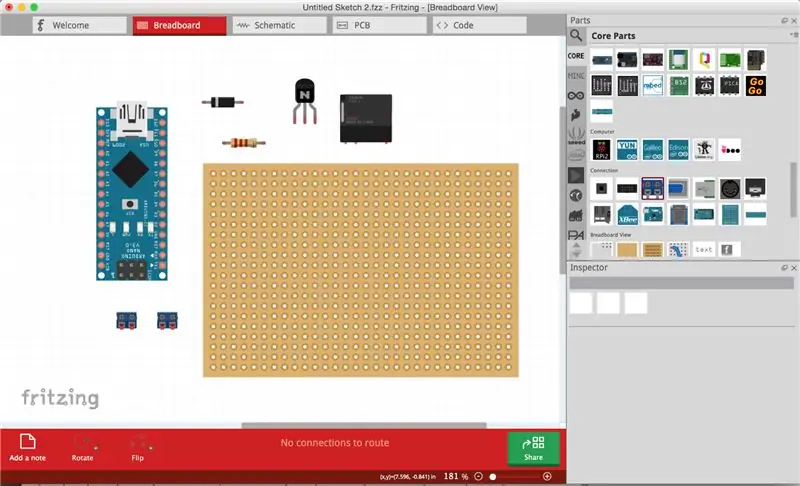
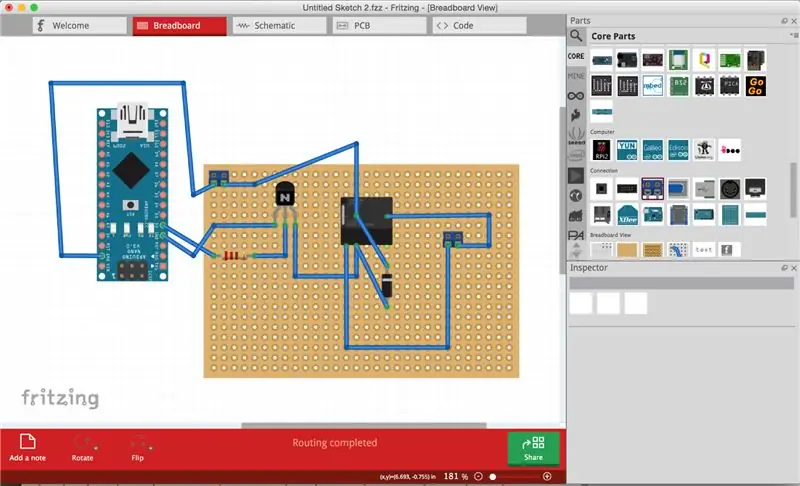
Fritzingni boshlang va yangi eskizni boshlang.
Oynaning yuqori qismidagi yorliqli panelni bosish orqali non paneli ko'rinishiga o'ting.
O'ng tomonda sizning kutubxonangiz bor, siz xohlagan tarkibiy qismlarni tanlang va ularni tortish oynasiga olib boring. Qismlarda pinout, qiymat va o'lcham kabi kerakli xususiyatlar mavjudligiga ishonch hosil qiling. Tanlangan komponentning ushbu o'zgaruvchilarini inspektorda ekranning pastki o'ng tomoniga o'zgartirishingiz mumkin.
Ushbu misolda men 12V o'rni almashish uchun Arduino Nano -dan foydalanadigan sxemani tuzaman. Buning uchun menga tayanchga qarshilikka ega bo'lgan tranzistor, shuningdek o'rni lasaniga parallel ravishda tutqichli diod va ikkita vintli terminal kerak.
Komponentlar orasidagi ulanishlar/simlar komponentning oyog'iga/piniga bosish va sudrash orqali amalga oshiriladi. Simlardagi burilish nuqtalarini simni bosib, sudrab olib borish mumkin.
O'chirish uchun sizga kerak bo'lgan barcha ulanishlarni ulang.
3 -qadam: sxematik ko'rinish
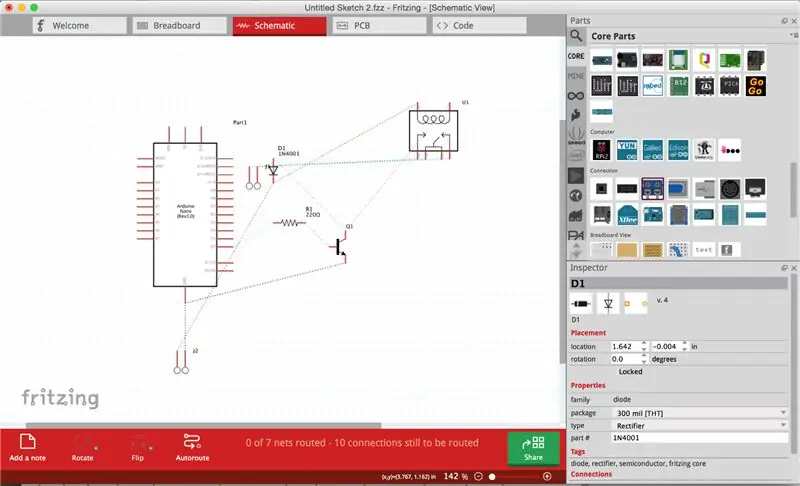
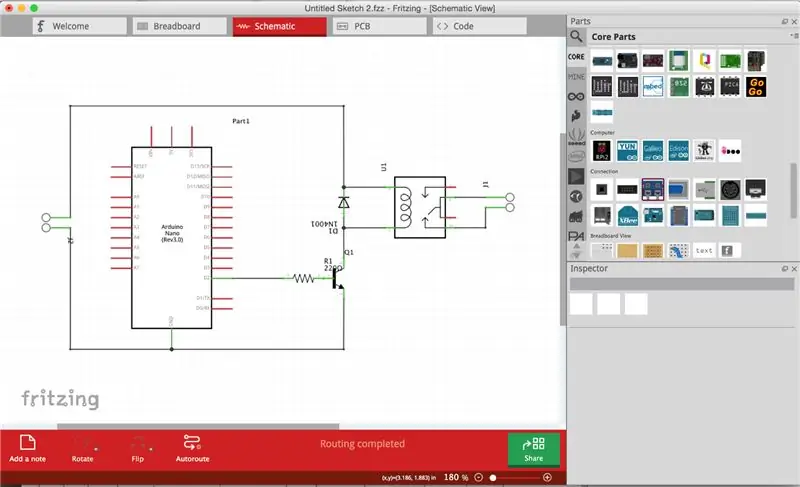
Endi sxematik ko'rinishga o'ting.
Siz barcha komponentlaringiz va ularning ulanishlari ko'rsatilgan simlar sxemasini ko'rasiz. Komponentlarni oqilona tartibda sudrab olib borish va kesilgan ulanish liniyalarini bosish va sudrab olib borish, ularni bir -biri bilan kesishmasligi uchun tartibga keltiring.
4 -qadam: PCB ko'rinishi
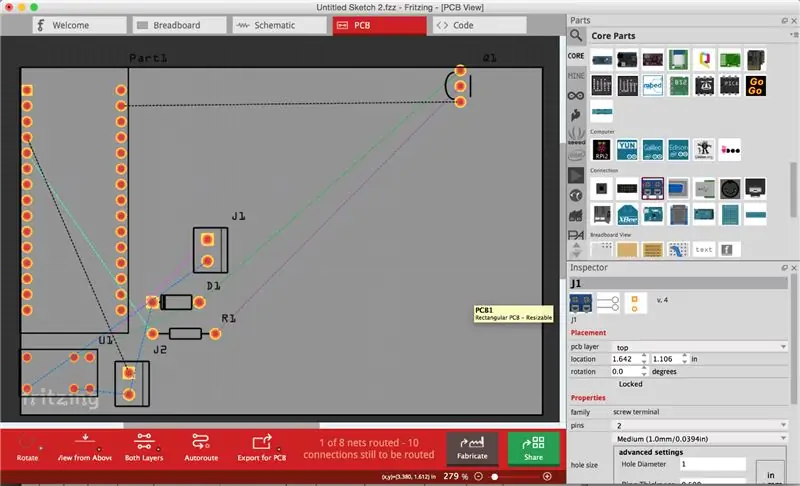
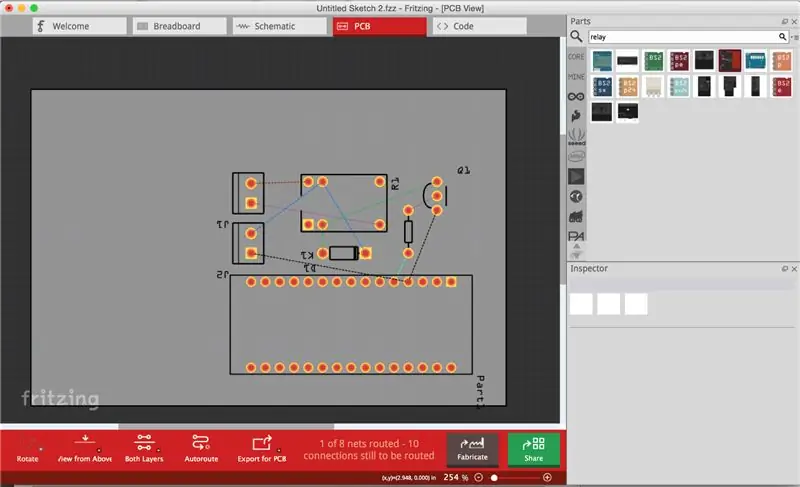
PCB ko'rinishiga o'ting.
Komponentlaringizni oqilona tartibda torting. Eng yaxshi qoida - eng ko'p pinli komponentlarni markazga va atrofidagi boshqa komponentlarni joylashtirish. Kompakt taqsimotni olishga harakat qiling.
Qismlar avtomatik ravishda orqa panelda ko'riladigan tarmoqqa qulflanadi. Panjara hajmini o'zgartirish uchun Ko'rish -> Tarmoq o'lchamini o'rnatish -ga o'ting.
5 -qadam: Avtoto'riqnoma
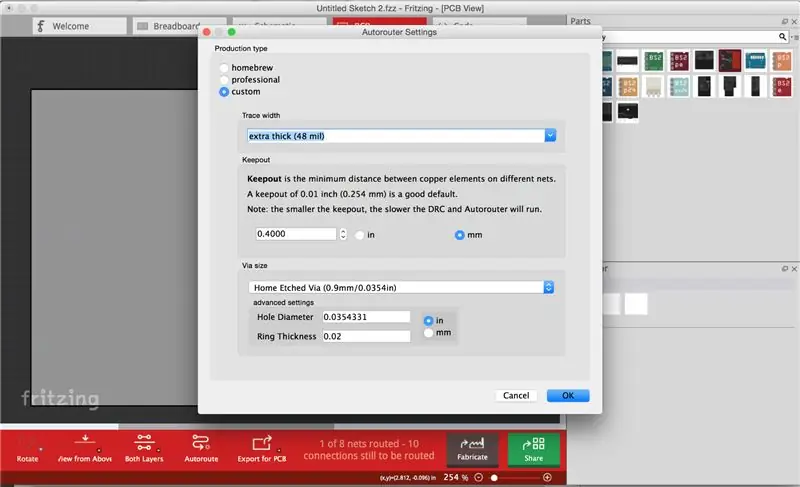
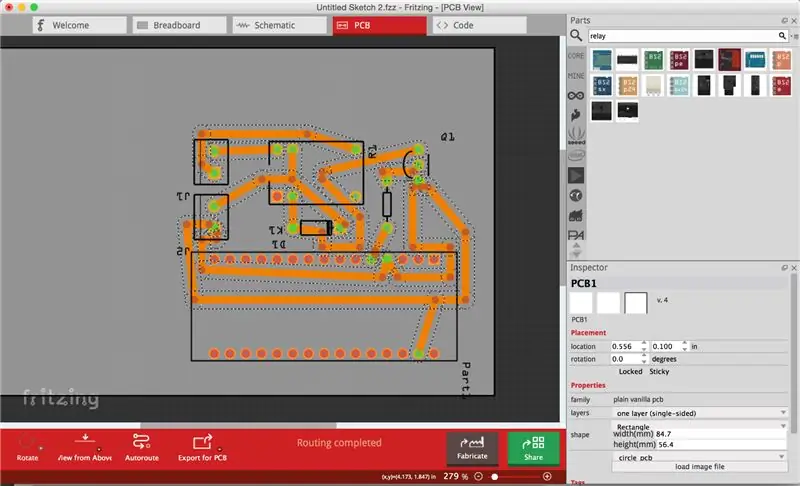
Yo'nalish -> Autorouter/DRC sozlamalarini bosing va maxsus ishlab chiqarish turini tanlang. Endi siz mashinaning/freze/kontaktlarning zanglashiga qarab, izning kengligini kerakli qalinlikka o'rnatishingiz mumkin. Men 48 mln. "OK" ni bosing.
Kulrang to'rtburchaklar (PCB taxtasi) ni tanlang va inspektorda qatlamlar ochiladigan ro'yxatini "bir qatlamli (bir tomonlama)" ga o'zgartiring.
Endi oynaning pastki qismidagi Autoroute tugmachasini bosing va kompyuterga marshrutlash ishini bajarishiga ruxsat bering!
6 -qadam: Yana bir nechta yo'nalish
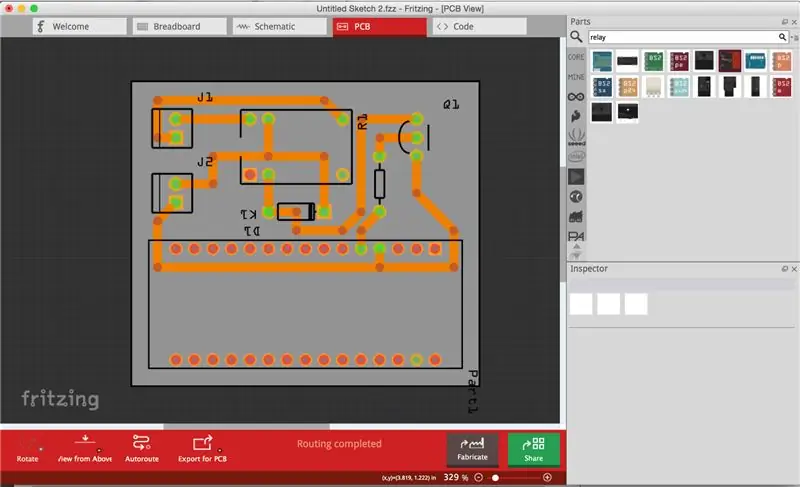
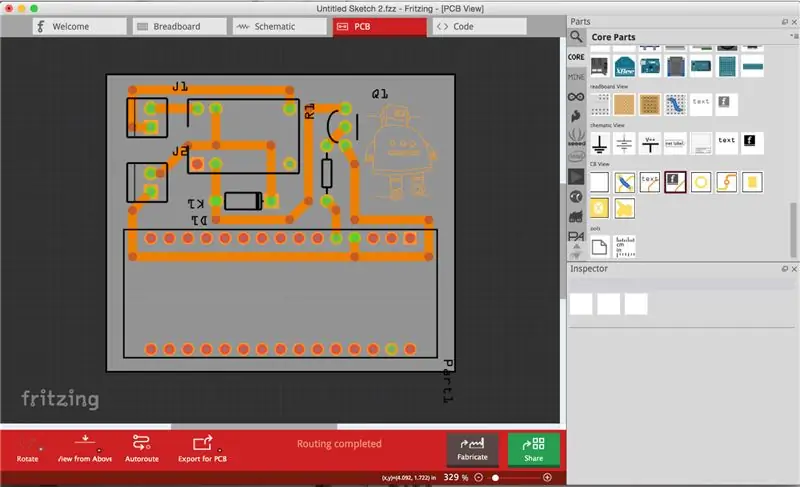
Avtomatik marshrutlash tugagandan so'ng, ularning burilish nuqtalarini bosib, sudrab olib izlarni tozalang. Burilish nuqtasini o'ng tugmasini bosing va uni olib tashlash uchun burilish nuqtasini olib tashlashni tanlang.
Ba'zida Autorouter yo'naltira olmaydigan ulanishlar mavjud. Ularni kesilgan ulanish liniyalarini bosish va sudrash orqali qo'l bilan yo'naltirish kerak. Qismlar kutubxonasidagi jumperlardan foydalaning, aks holda siz kesib o'tadigan izlardan sakrash uchun.
Siz kutubxonadan "Silkscreen Image" yoki "Silkscreen Text" ni sudrab olib, mis niqobda ko'rinadigan matn/logotiplarni qo'shishingiz mumkin. O'zingizning logotipingizni tanlang va "Placb - pcb qatlami" ostidagi inspektor ostidagi "mis tubini" tanlang. inspektordagi "rasm faylini yuklash" tugmasini bosish orqali siz ham.svg fayllarini yuklashingiz mumkin.
7 -qadam: O'chirish davrini tekshiring
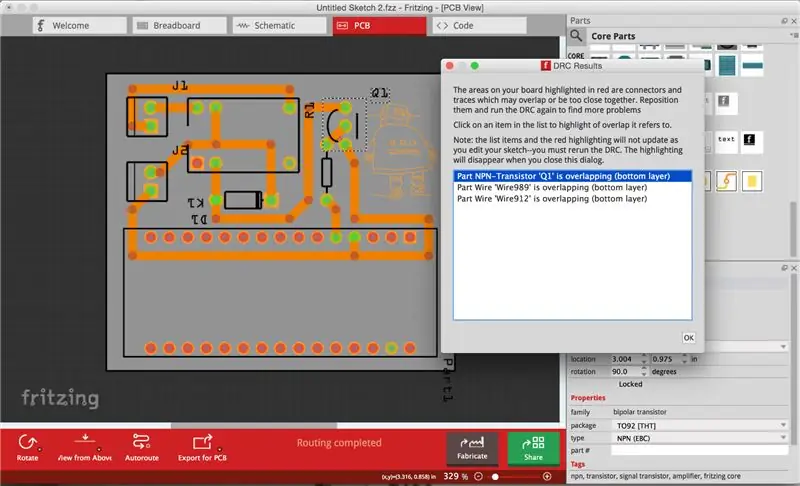
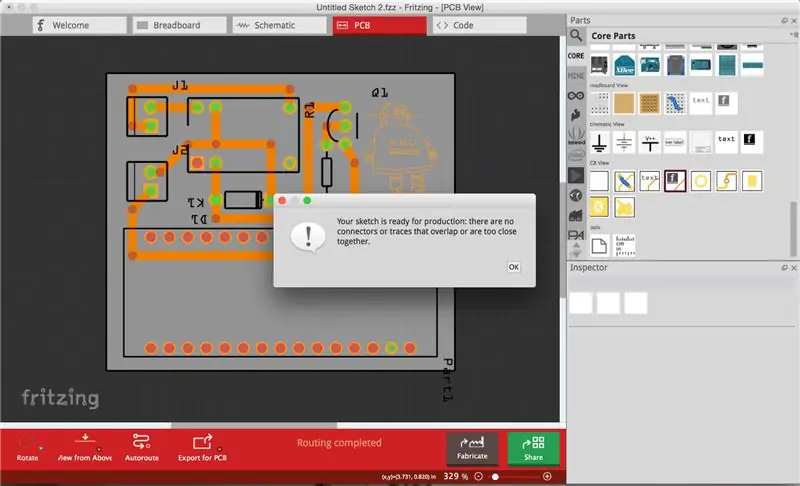
Agar siz marshrutizatsiyaga tayyormiz deb o'ylasangiz, "Yo'naltirish -> Dizayn qoidalari" tugmachasini bosing, o'tkazilgan ulanishlar / ketma -ket yoki kesishgan izlarning avtomatik tekshirilishini tekshiring.
Barcha xatolarni bartaraf etishga harakat qiling va boshqa muammolar qolmaguncha DRC ni takrorlang. Dizayn tugadi!
Pastki qismdagi "PCB uchun eksport qilish" tugmasini bosish orqali tenglikni.svg fayllari sifatida eksport qiling. Eksport tugmachasidagi kichik o'qni bosing va "Etchable (SVG)" -ni tanlang.
Siz tanlagan katalogda bir nechta svg fayllarini eksport qilasiz, lekin biz ulardan faqat ikkitasini ishlatamiz:
- *sizning fayl nomingiz*_etch_copper_bottom_mirror.svg
- *sizning fayl nomingiz*_etch_mask_bottom_mirror.svg
Boshqa barcha fayllarni o'chirish mumkin.
8 -qadam: Inkscape
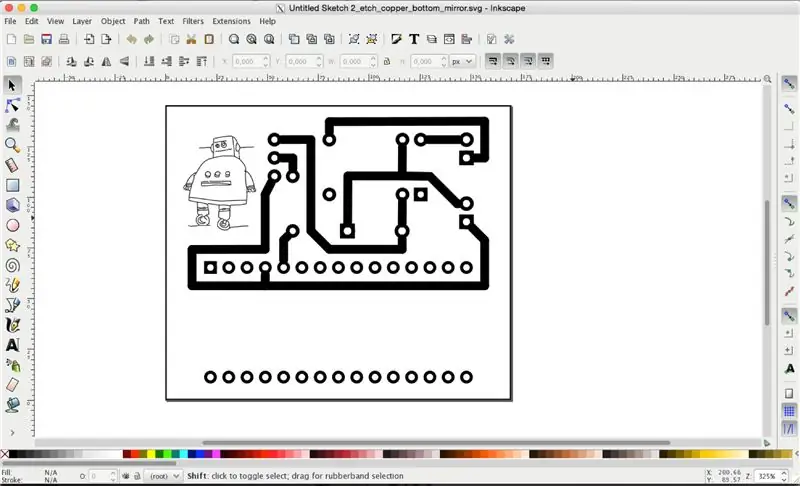
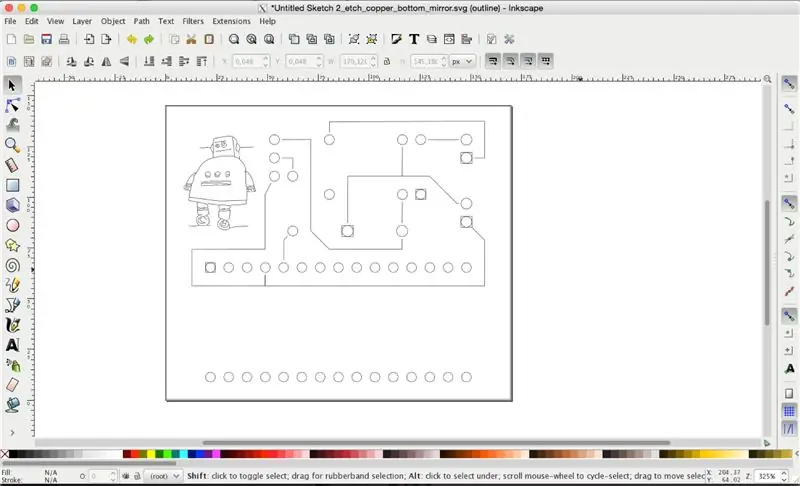
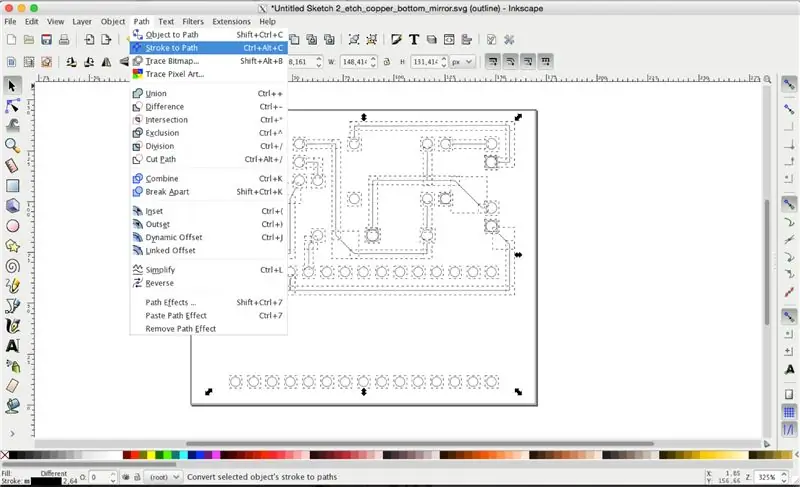
Inkscape -da *yourfilename *_etch_copper_bottom_mirror.svg -ni oching, hamma narsani tanlang va hamma narsa guruhlanmaguncha ctrl+shift+g tugmalarini bir necha marta bosing.
Ko'rinish -> ko'rsatish rejimi -> konturni tanlang. Endi siz faqat to'ldirilmagan yoki chiziqsiz vektorlarni ko'rasiz.
Barcha izlarni tanlang va Yo'l -> Yo'lga zarba -ga o'ting.
Barcha izlarni tanlang va Path -> Union -ga o'ting.
Saqlash.
Fayl endi CAM uchun tayyor!
Biz fritzingdan eksport qilgan boshqa.svg Inkscape -da qayta ishlashga hojat yo'q.
9 -qadam: Makercam
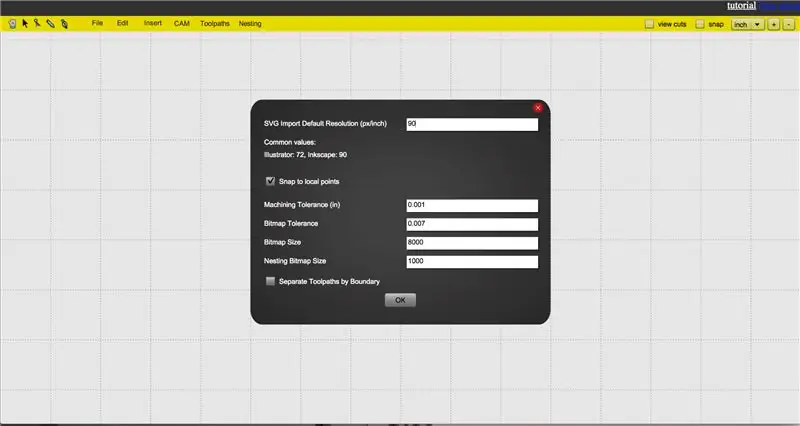
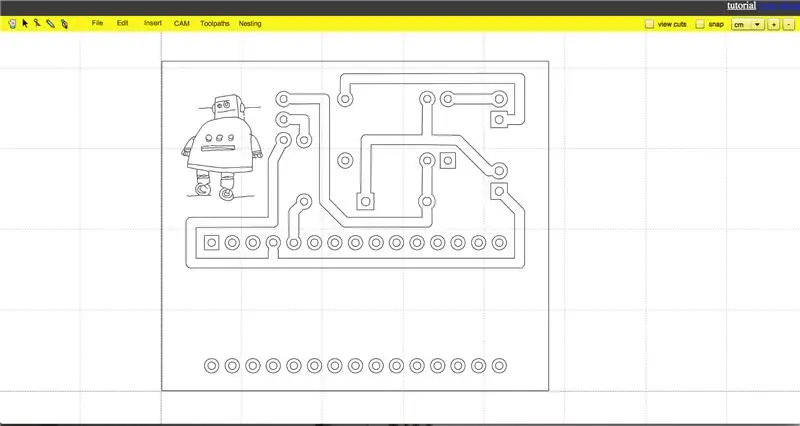
Brauzeringizni oching va makercam.com saytiga o'ting.
Tartibga solish -> Tartibni tahrirlash -ga o'ting va SVG Import standart qarorini 90 ppi ga o'zgartiring.
Fayl -> SVG faylini oching, katalogingizga o'ting va "*sizning fayl nomingiz*_etch_copper_bottom_mirror.svg" faylini tanlang.
10 -qadam: izolyatsiyalash frezeleme
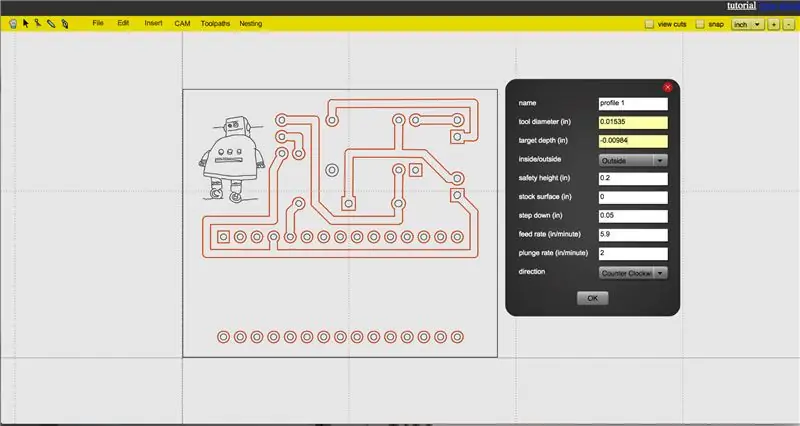
Barcha izlaringizni tanlang (lekin pimlarning ichki doiralari emas) va CAM -> profil operatsiyasiga o'ting.
Agar sizning CNC GRBL -ga asoslangan bo'lsa, siz barcha CAM -ni makercam -da imperator birliklarida bajarishni xohlashingiz mumkin (qo'shimcha ma'lumot uchun bu erga qarang). Yozishdan oldin siz barcha millimetrlaringizni dyuymga aylantirishingiz kerak.
Agar siz izolyatsiyalash uchun 0,2 mm uchi bo'lgan 45 ° V-bitli materialdan foydalansangiz va 0,25 mm materialga sho'ng'ib qo'ysangiz, mis qoplamali taxta yuzasida asbobning samarali diametri 0,39 mm. Bu 0, 015354331 dyuymga aylanadi, Yayy!
Aytganimizdek, biz taxtada 0,25 mm chuqurlikka borishni xohlaymiz, shuning uchun biz maqsadli chuqurligimiz -0.0098425197 dyuymni kiritamiz. Pastga tushirish qiymati bundan kattaroq bo'lishi kerak, shuning uchun to'sar bitta o'tishda o'tadi.
Men mashinamda yaxshi ishlashi uchun 150 mm/min tezlikni va 50 mm/min tezlikni topdim.
OK ni bosing.
11 -qadam: logotip
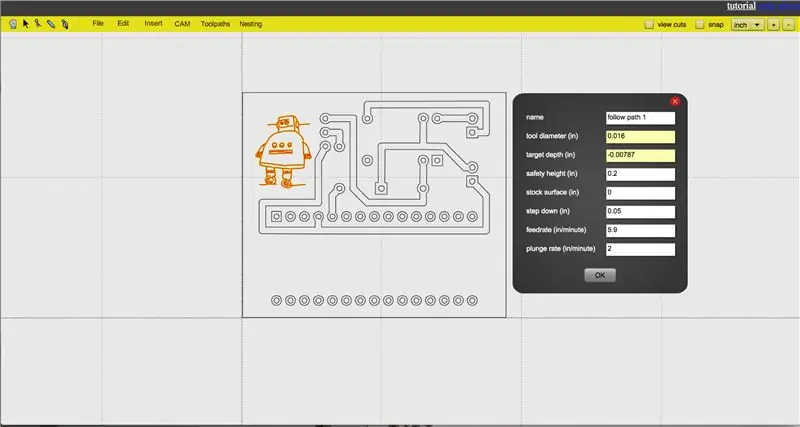
Logotipni/matnni tanlang va CAM -> yo'l amallarini bajaring.
Logotipda batafsilroq ma'lumot olish uchun men 20 ° 0,2 mm V-bitdan foydalandim. Ushbu operatsiyani bajarayotganda, kesgichning markazi yo'llarni kuzatib boradi (kesgichning "qirrasi" yo'lni ta'qib qiladigan profil operatsiyasidan farqli o'laroq), siz kiritgan asbob diametri muhim emas.
Nishon chuqurligi -bu vaqt -0,2 mm (batafsilroq).
Boshqa barcha qiymatlar izolyatsiyalash frezelemasi bilan bir xil.
OK ni bosing.
12 -qadam: konturli o'tish
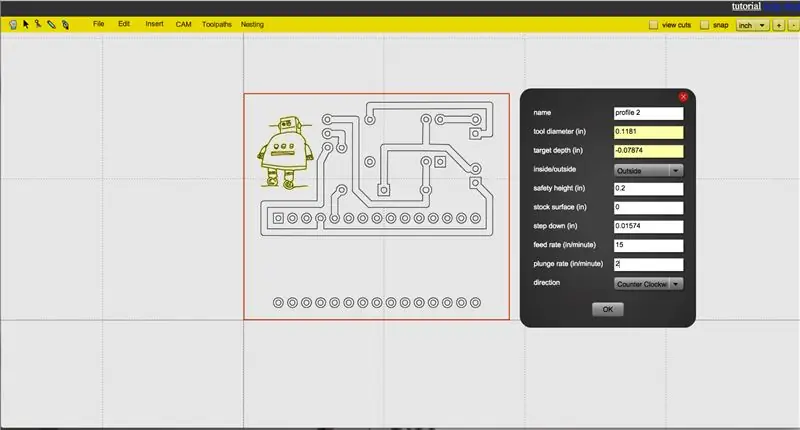
Endi biz tenglikni mis qoplamali taxtadan kesib tashlamoqchimiz.
Tashqi konturni tanlang va kerakli qiymatlarni kiriting.
Men 3 mm 4-flutli bitni 400 mm/min atrofida va 50 mm/min tezlikda ishlatardim. Pastga tushish 0,4 mm edi.
OK ni bosing.
CAM -ga o'ting -> hammasini hisoblang.
CAM -> gcode -ni eksport qilish -ga o'ting.
Har bir operatsiyani bitta faylga eksport qiling. Har bir operatsiyaga boshqa asbob kerak bo'lganligi sababli, fayllarni asbob nomi bilan nomlash yaxshidir.
13 -qadam: burg'ulash
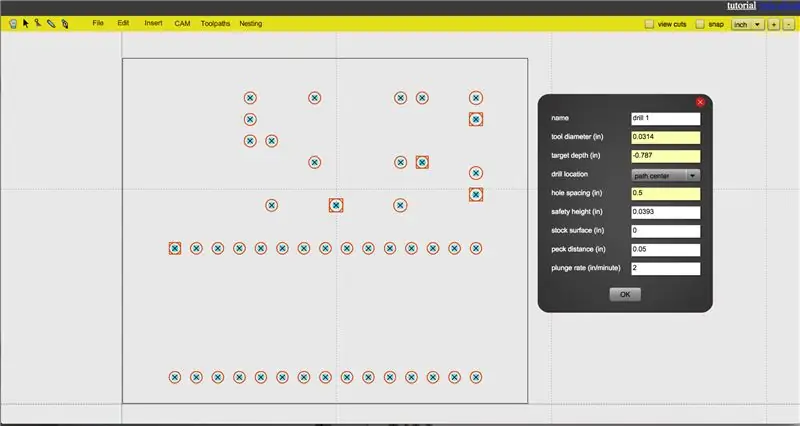
Sahifani qayta yuklang, shunda siz "yangi loyihani" boshlaysiz.
"*Sizning fayl nomingiz*_etch_mask_bottom_mirror.svg" faylini oching. Buni amalga oshirishdan oldin SVG o'lchovini 90ppi ga o'zgartirishni unutmang!
Barcha teshiklarni tanlang.
CAM -> burg'ulash ishiga o'ting.
Men 0,8 mm matkap ishlatardim. Mening taxtamning qalinligi 1,5 mm edi, shuning uchun toza teshik uchun maqsad chuqurligi uchun -2 mm ishlatardim. Matkap bitta o'tishda o'tishi uchun bek masofasi bu qiymatdan katta bo'lishi kerak. Men taxminan 50 mm/min tezlikni ishlatardim.
OK ni bosing va barcha teshiklar avtomatik ravishda aniqlanadi.
CAM -ga o'ting -> hammasini hisoblang.
Gcode -ni eksport qiling.
14 -qadam: mashinani tayyorlash
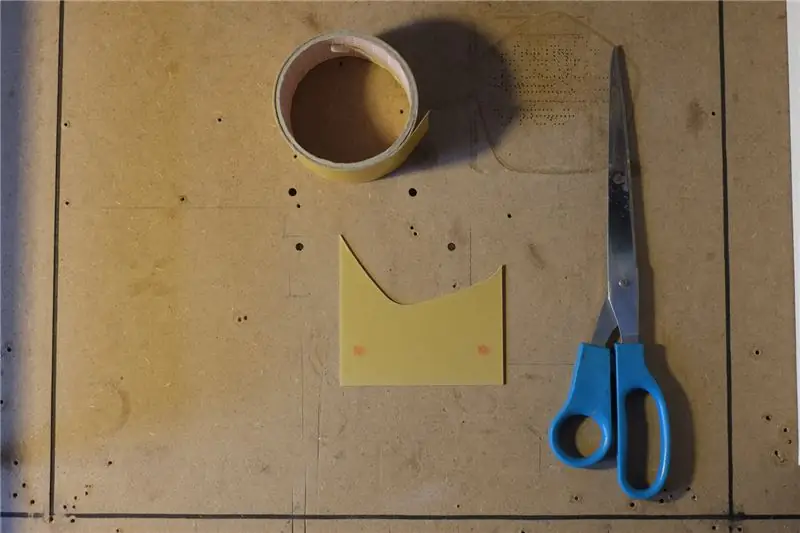
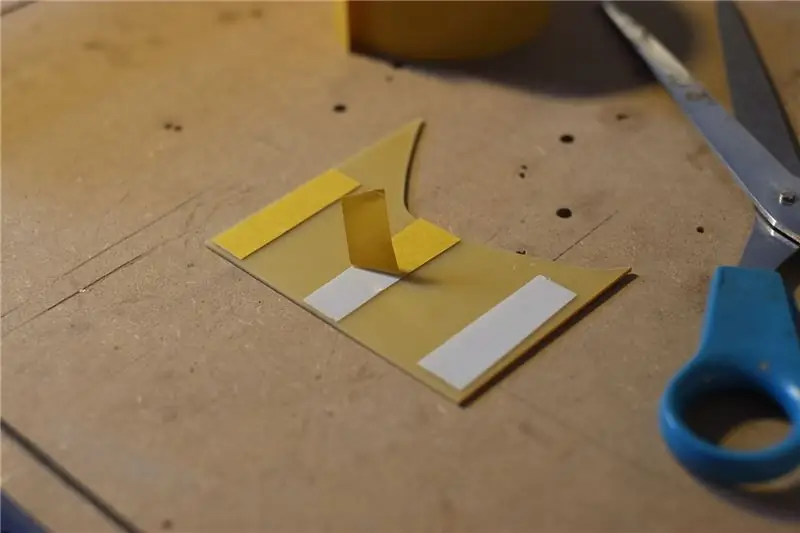
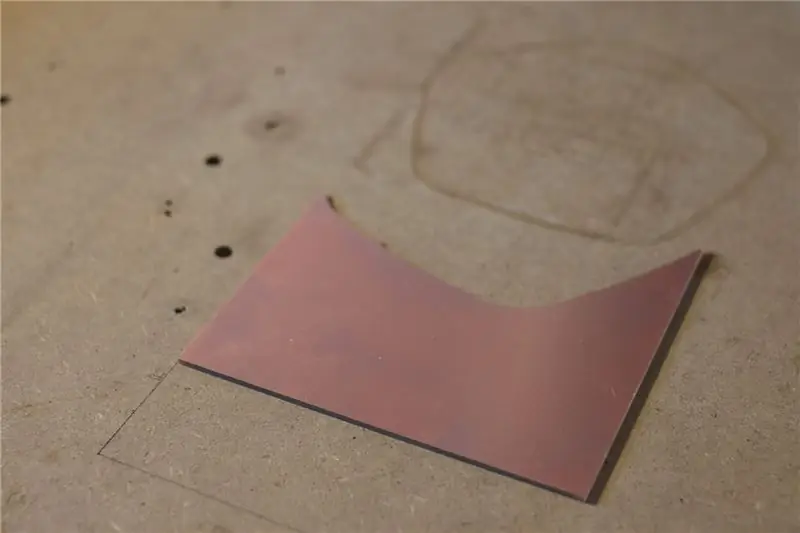
Mis bilan qoplangan taxtani dastgohingizning buzilgan taxtasiga yopishtirish uchun ikki tomonlama lentaning bir nechta tasmalaridan foydalaning.
Buzilgan taxtaning bu qismi to'liq tekis ekanligiga ishonch hosil qiling, masalan, uni cho'ntakni frezalash bilan tekislashingiz mumkin (chuqurligi 0,5 mm bo'lishi kerak).
Yoki avtomatlashtiruvchidan foydalaning. GRBL foydalanuvchilari uchun buni chilipeppr yordamida amalga oshirish mumkin.
15 -qadam: Frezalashni boshlang …


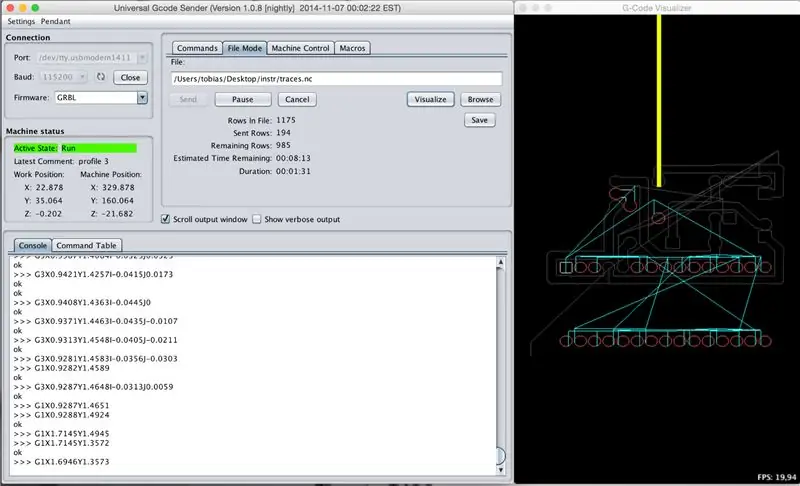
45 ° V-bitni yuklang
Gcode fayllarining nol joylashuvi chap pastki burchakda va zaxira yuzasining yuqori qismida joylashgan.
Shunday qilib, dastgohni zaxiraning chap pastki burchagiga yaqinlashtiring va milni pastga tushiring, shunda uchi sirtga deyarli tegmaydi. Buni nol joy sifatida belgilang va izolyatsiyalash frezelemasini boshlang.
16 -qadam: … burg'ulash …



Asbobni 0,8 mm matkapga o'zgartiring va uchi sirtga tekkanida yangi Z nolini o'rnating. Teshiklarni burg'ilashni boshlang.
17 -qadam: … o'yma

Asbobni 20 ° V-bitga o'zgartiring va logotip/matnni o'yib yozish uchun amalni bajaring.
18 -qadam: kesib oling

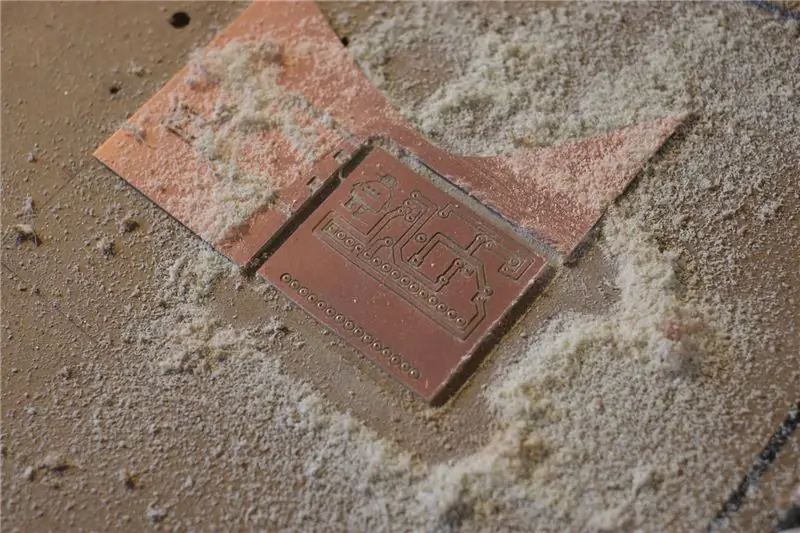
Oxirgi qadam, PCBni zaxiradagi materialdan kesib tashlashdir.
Buning uchun 3 mm frezeleme va ikkinchi profil operatsiyasidan foydalaning.
19 -qadam: Muvaffaqiyat
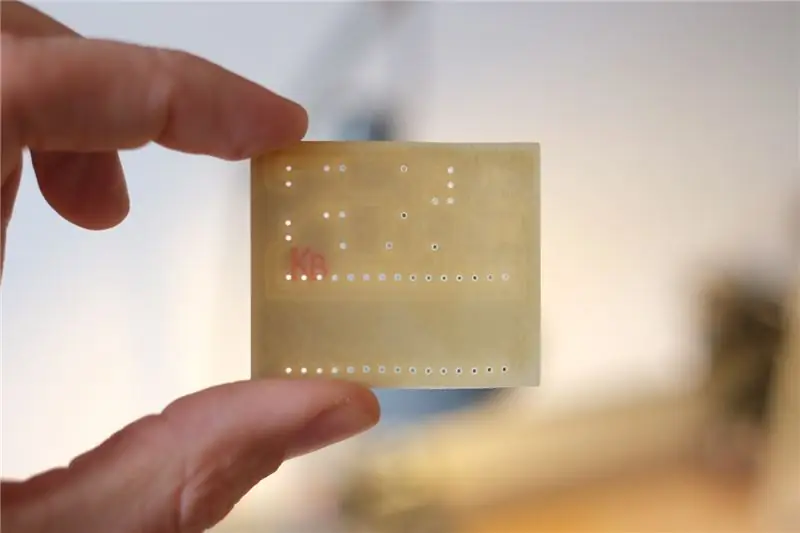


Mana, yangi uy qurilishi tenglikni bilan!
Agar siz tezkor bo'lsangiz (va sizning dizayningiz unchalik murakkab bo'lmasa), siz uni fikrdan to mahsulotga 1 soat ichida aylantira olasiz.
Umid qilamanki, bu darslik sizning loyihalaringizda sizga yordam beradi va agar xohlasangiz, menga bu sahifaning yuqori qismida yoki shu erda ovoz berishingiz mumkin. Rahmat!


Dizayn bo'yicha aql bo'yicha ikkinchi mukofot
Tavsiya:
Python dasturini yaratish uchun dasturiy ta'minot va dasturiy ta'minot: 6 qadam

Python dasturining dasturiy ta'minoti, dasturiy ta'minot va dasturiy ta'minot, dasturiy ta'minot va dasturiy ta'minot: bu dasturni ishga tushirish va o'chirish vazifasini bajaradi, shuning uchun graficarla aniqlanadi
Bepul dasturiy ta'minot bilan ko'proq ovozli fan: 7 qadam

Bepul dasturiy ta'minot bilan ko'proq ovozli fan: Men o'rta maktab fizikasini o'rgataman va biz to'lqinlar va tovush haqida gapirishga vaqt ajratamiz. Men buni amalga oshirishning eng yaxshi usullaridan biri bu turli xil tovushlarning harmonik komponentlarini tahlil qilish va keyin ularni bitta chastotada qayta tiklash uchun bepul dasturiy ta'minotdan foydalanishdir
Bepul dasturiy ta'minot va arzon uskuna bilan panoramik suratga olish: 6 qadam

Panoramik fotosuratlar bepul dasturiy ta'minot va arzon uskunalar bilan: Panoramik fotosuratlar oddiy kamera linzalariga sig'maydigan darajada katta yoki hatto inson ko'zi bir vaqtning o'zida ko'rmaydigan darajada katta sahnalar tasvirini olish uchun ishlatiladi. Eng mashhur panoramalar-bu geologik xususiyatlar yoki shahar osmonining tashqi landshaft rasmlari
GIMP (bepul dasturiy ta'minot) yordamida hayvonlarni qanday morf qilish kerak: 5 qadam

GIMP (bepul dasturiy ta'minot) yordamida hayvonlarni qanday morf qilish kerak: Men sizga bu ko'rsatma davomida 2 hayvonni qanday morf qilishni o'rgataman. Siz bu morflash usulini har qanday hayvonlar uchun yoki o'zingiz o'ylab topadigan har qanday ijod uchun ishlatishingiz mumkin. Menga o'zingizning ijodingizni ko'rsating, bu oson qo'llanma yordamida! Kerakli narsalar: kompyuter, ijodiy
Avtomatik sozlash qanday amalga oshiriladi (bepul!): 4 qadam

Avtoto'natishni qanday qilish kerak (Bepul!): Garaj tarmoqli yordamida siz juda ko'p eshitadigan avtomatik sozlash effektini osongina yaratishni o'rganing. ** EDIT ** Misolga havola: http://limelinx.com/files/e7b32e25dda5c5a22ab1bfc8c0eb3acd
